Каждый пост размещается в основной ленте пользователя, где его могут посмотреть уникальные посетители и подписчики страницы. В процессе добавления, изображения красочно оформляются по своему усмотрению, с помощью широкого ассортимента встроенных инструментов. А можно ли изменить запись, после того как она выложена в общий доступ? В статье расскажем, как редактировать фото в Инстаграм после публикации.
Редактируем опубликованное фото: пошаговые действия
Основная цель и направление социальной сети Инстаграм – это общение с другими пользователями посредством размещения личных фотографий и видеороликов на всеобщее обозрение. Можете превратить даже плохое фото в качественное изображение, благодаря большому выбору встроенных графических элементов, текстового наполнения и красочных фильтров.
Материал выкладывается моментально и после размещения его можно найти в основной ленте на странице пользователя. Здесь его может посмотреть любой ваш подписчик или гость (при условии, что профиль не является закрытым). Чтобы разместить снимок потребуется выполнить следующие действия:
- Запустить мобильное приложение на телефоне.
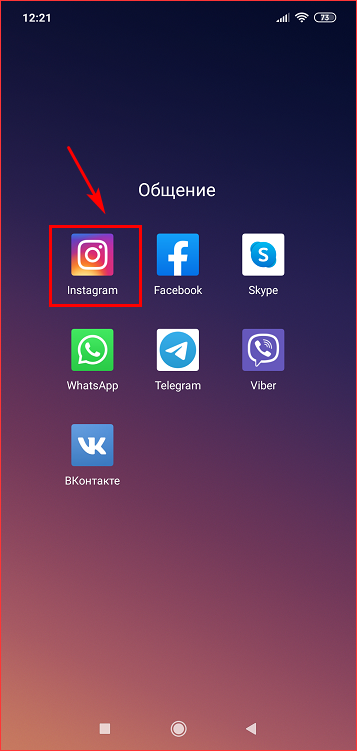
- Выполнить авторизацию под своей учетной записью, ввести логин и пароль.
- Найти кнопку добавления новой публикации, она расположена на нижней панели в виде плюсика.

- После этого откроется окно загрузки. Здесь можете выбрать цифровой контент из внутренней памяти мобильного устройства либо сделать снимок в режиме реального времени при помощи камеры.
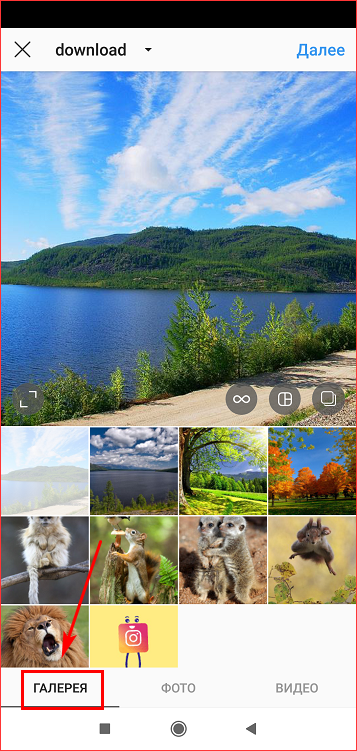
- Допускается в одной записи разместить сразу несколько фотографий. Для этого существует соответствующая кнопка.
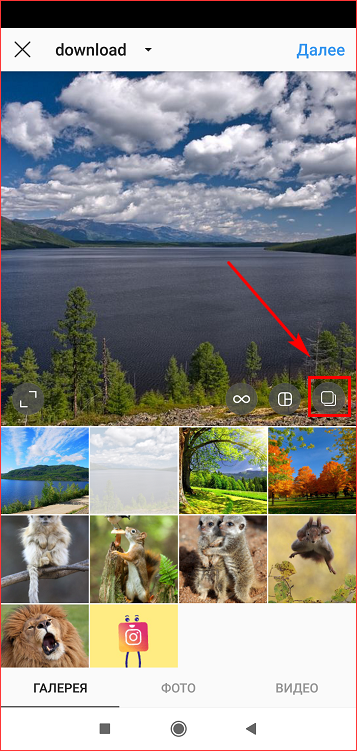
- Выбрать картинки.
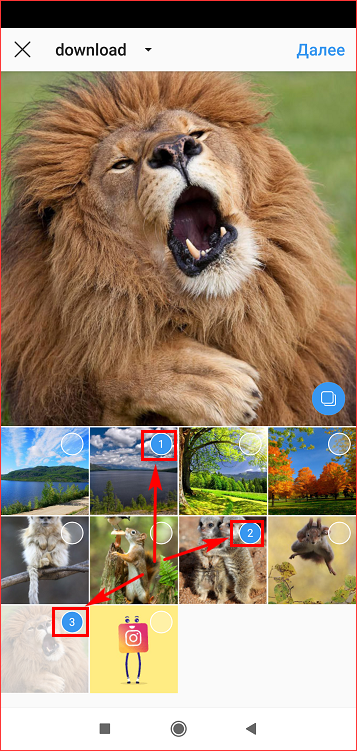
- Подобрать нужный фильтр, который превратит ваш материал в качественное изображение и подчеркнет цвета.
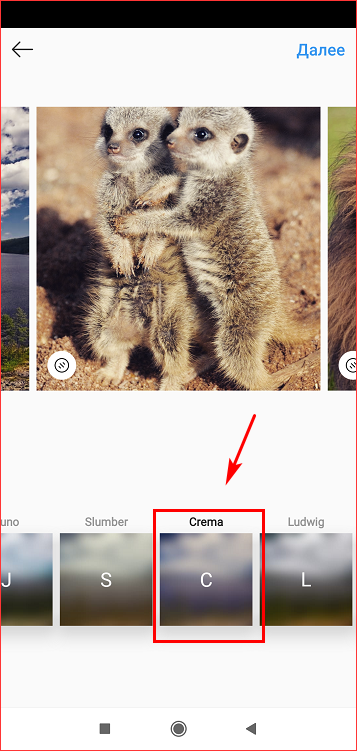
- Отметить на снимке подписчиков, написать текстовую подпись и при необходимости поставить хэштеги.
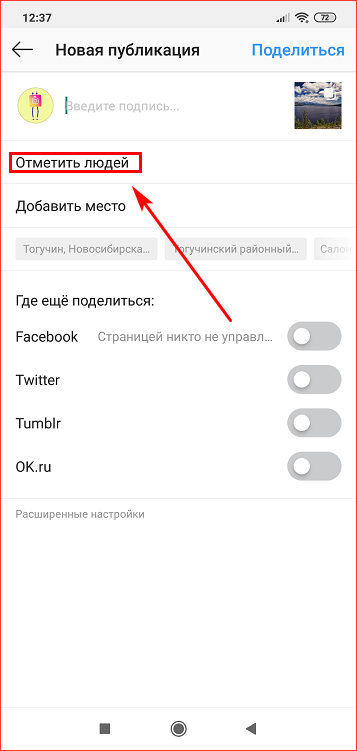
Готово. Запись появится в вашей новостной ленте и ее увидят все подписчики.
Что делать, если необходимо внести корректировки в изображении, когда оно уже выложено в общий доступ? Стандартные инструменты социальной сети позволяют редактировать снимки в любой момент после добавления. Для этого выполните действия:
- Выполнить вход на свою страницу.
- Перейти в меню, где расположены все ваши работы.
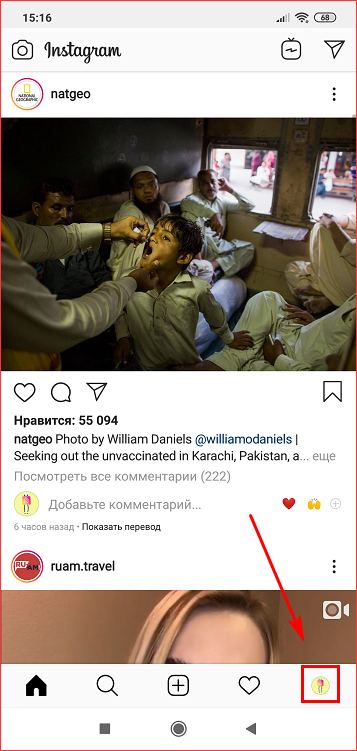
- Выбрать контент, который необходимо корректировать и нажать на него.
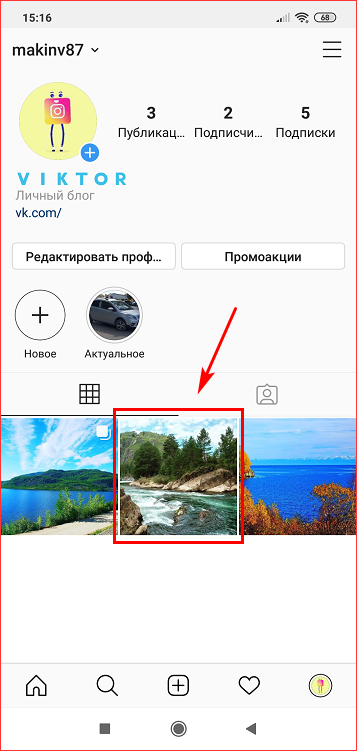
- На верхней панели кликнуть на иконку в виде троеточия.
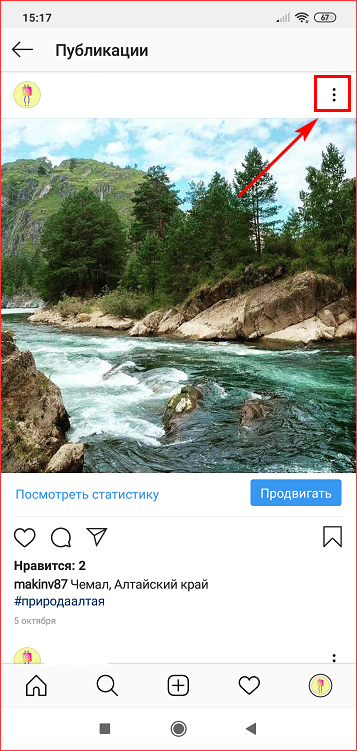
- На экране появится всплывающее окно, в котором нужно указать пункт редактирования.
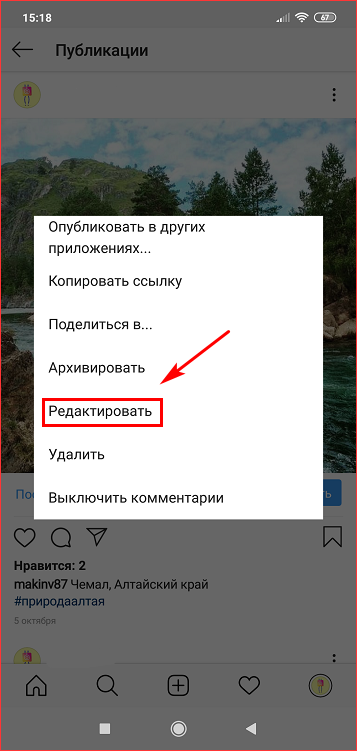
- После этого откроется меню корректировки. Внести необходимые изменения и опубликовать запись в ленту.
Следует сказать, что при редактировании можно поменять только текстовое сопровождение изображения, подпись под ним, а также поставить отметку определенного человека. Все остальное настроить не получится. Если хотите выбрать другие фильтры и поменять графическое отображение, то придется удалить материал и заново его выложить.
Как удалить опубликованный комментарий под фото
В социальной сети Инстаграм, каждый пользователь может оставлять лайки и комментировать фотографии, при условии, что эта функция не заблокирована у хозяина страницы. Если не понравился чужой текст, то его можно в любой момент удалить. Для этого нужно:
- Перейти в свою новостную ленту.
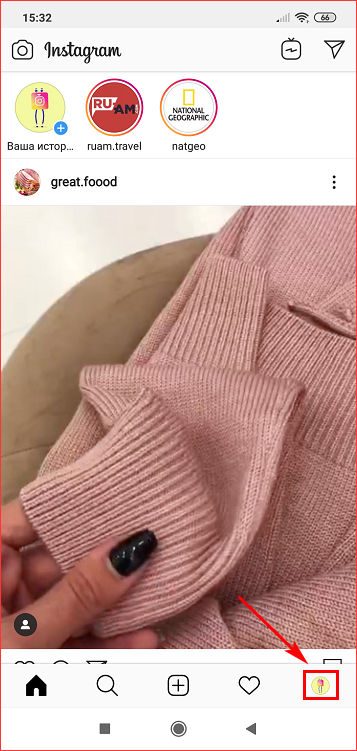
- Выбрать нужное изображение для редактирования.
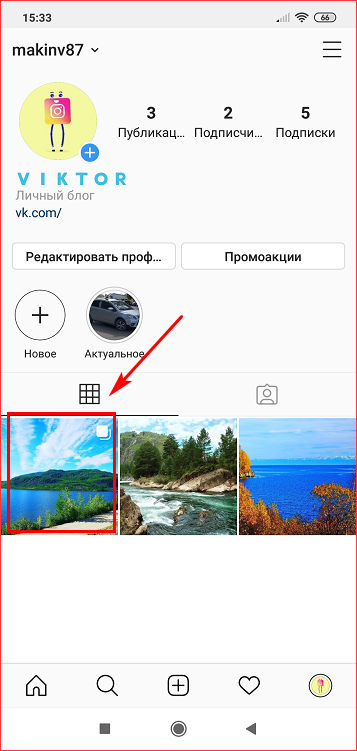
- Нажать «Посмотреть комментарий».
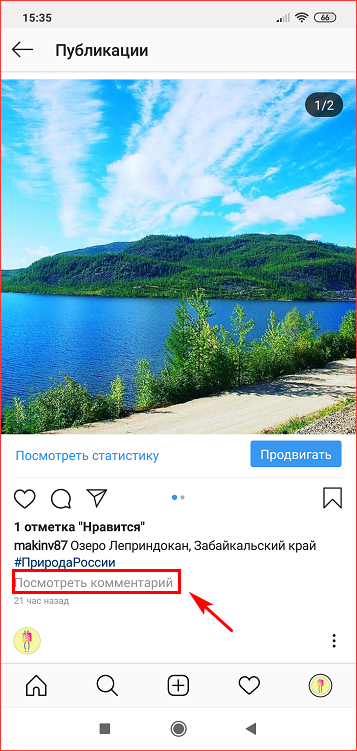
- Выбрать комментарий, который хотите удалить.
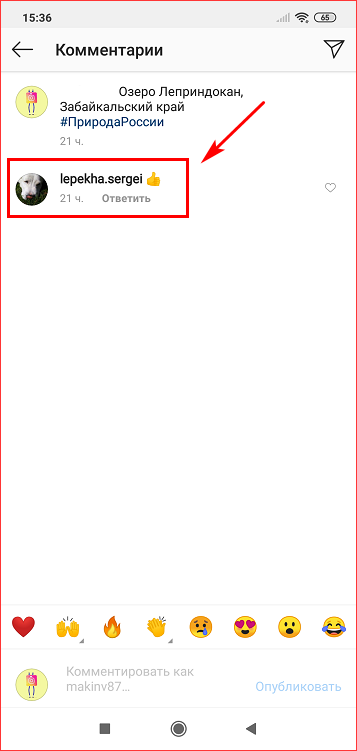
- Нажать на текст, пока он не выделится.
- На верхней панели появится иконка в виде мусорного ведра, нажать на нее.
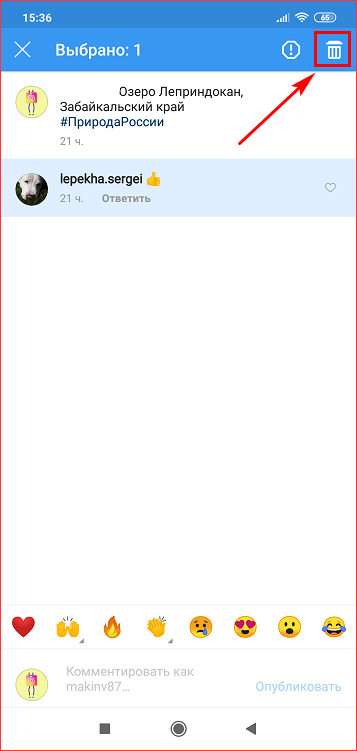
- После этого неприятный ответ будет стерт.
Стоит знать, что после аннулирования комментариев восстановить их не получится, поэтому хорошенько подумайте, прежде чем приступать к действиям.
Чтобы ответить на коммент, достаточно нажать на соответствующую кнопку и ввести послание. После чего собеседник получит системное уведомление. Подобным образом сможете стереть не только свои ответы, но и тексты других пользователей.
Редактируем хэштеги под публикацией
Еще одна уникальная функция в социальной сети Инстаграм – это хэштеги, при помощи которых сможете найти истории по нужной тематике. Они представляют собой обычные слова, но со знаком решетка «#» перед ними. Их можно оставлять под любой записью и в коротких сторис. Если необходимо отредактировать теги под снимком, выложенным в общий доступ, выполните следующие действия:
- Перейдите на личную страницу в Instagram.
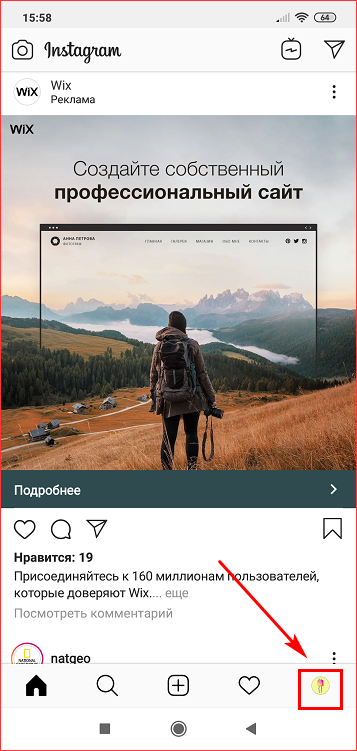
- Выберите контент для корректировки и нажмите на нее.
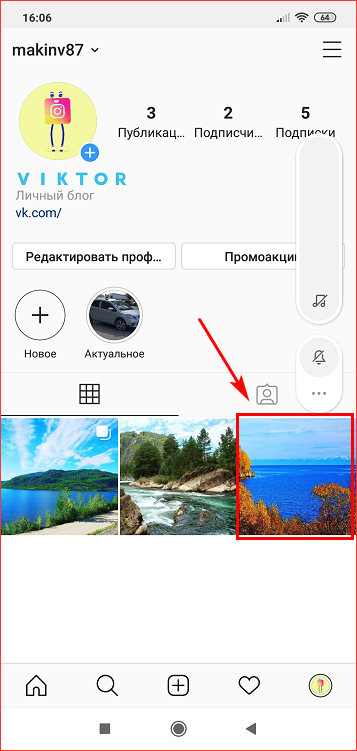
- После этого кликните на кнопку в виде трех точек на верхней панели.
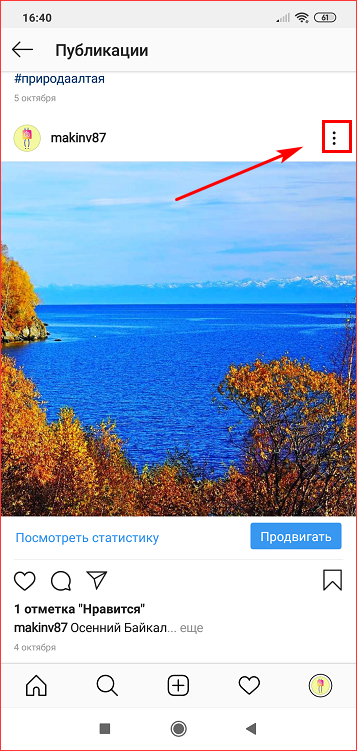
- Укажите пункт редактирования.
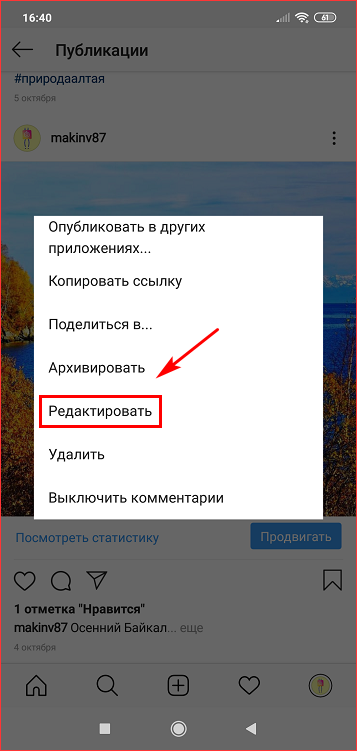
- Теперь можете изменить текстовую подпись под материалом и добавить нужные хэштеги.
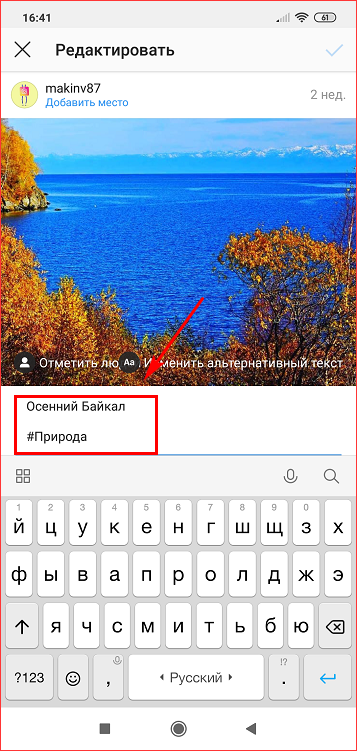
- Сохраните и выложите пост в новостную ленту.
Как поменять местами порядок опубликованных фото
Все фотографии и видеоролики в основной ленте пользователя размещаются друг за другом, согласно дате и времени добавления. Иногда может потребоваться поменять фото местами или заменить их. Причин для этого много, например, от порядка зависит смысл общей картины.
К сожалению, интерфейс социальной сети не позволяет менять местами уже выложенные материалы, но выход существует и займет у вас много времени и сил. Для этого нужно удалить публикации и заново их загрузить уже в необходимой очередности. Других способов, без удаления контента в Instagram не предусмотрено.
В статье рассказали, как редактировать фото в Инстаграм после публикации. Такая возможность есть у каждого зарегистрированного, но изменить можно лишь текстовую подпись под снимком, все остальное настроить не получится. Поэтому внимательно подходите к добавлению новых снимков, чтобы впоследствии не пришлось их корректировать и заново выкладывать.






